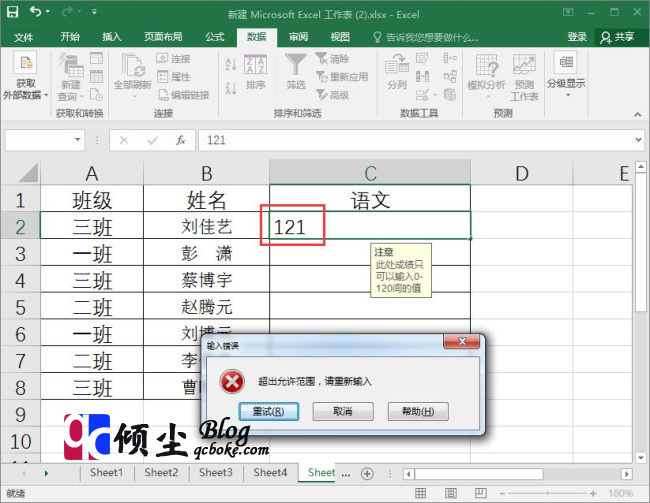平常在向Excel中输入数据的时候,有的时候需要对输入的数据进行限制,从而降低输入错误数据的可能。使用Excel中的数据验证功能可以实现对数据的控制以及输入错误提示。下面说下在Excel2016中通过数据验证设置输入范围的方法
操作步骤
1.打开Excel工作表,选中要进行数据限制的单元格区域,然后点击“数据”选项卡中的“数据验证”按钮。此时会弹出“数据验证”对话框,在对话框的“设置”选项卡中验证条件允许选“小数”,“最大值”和“最小值”输入要限制的数据范围。如:“0”—“120”。如下图
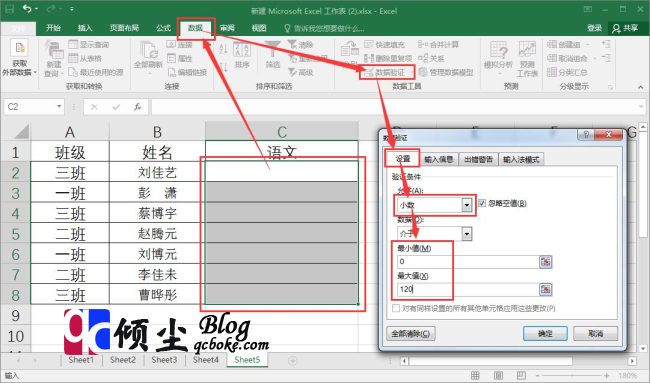
2.在“输入信息”选项卡中输入提示信息。如:标题输入“注意”,输入信息处输入“此处成绩只可以输入0-120间的值”。如下图
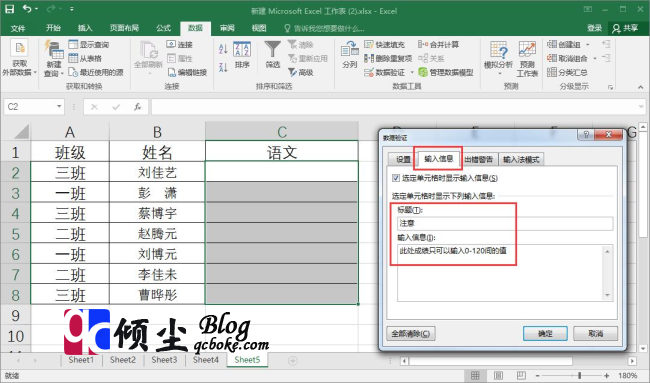
3.在“出错警告”选项卡中输入错误提示消息。如:标题输入“输入错误”,错误信息输入“超出允许范围,请重新输入”,输入完成点击“确定”。如下图
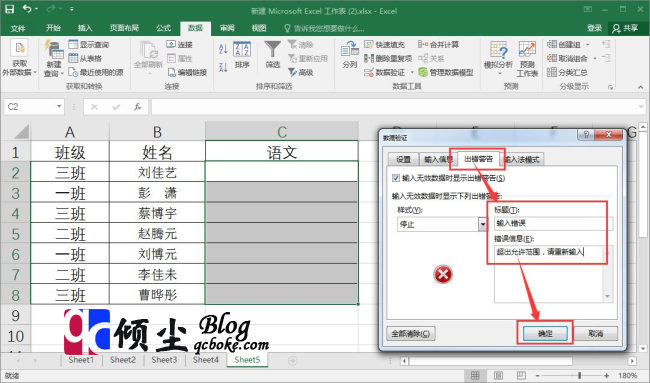
4.此时点击设置了数据验证的单元格区域,可以看到Excel显示出设置的提示消息。如下图
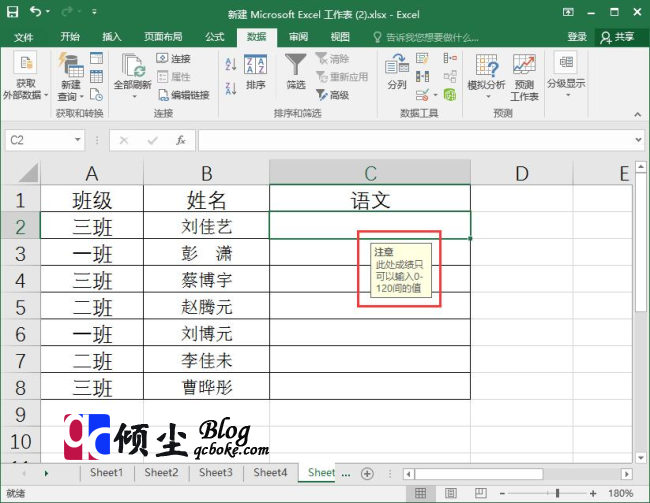
5.输入一个超出允许范围的数值,表格会提示错误提示。如下图